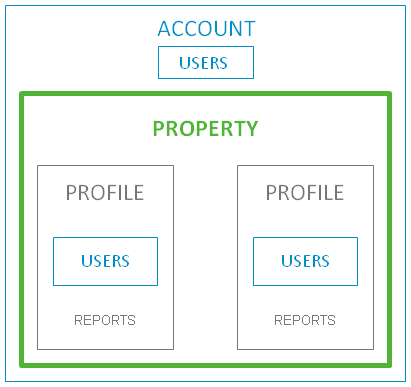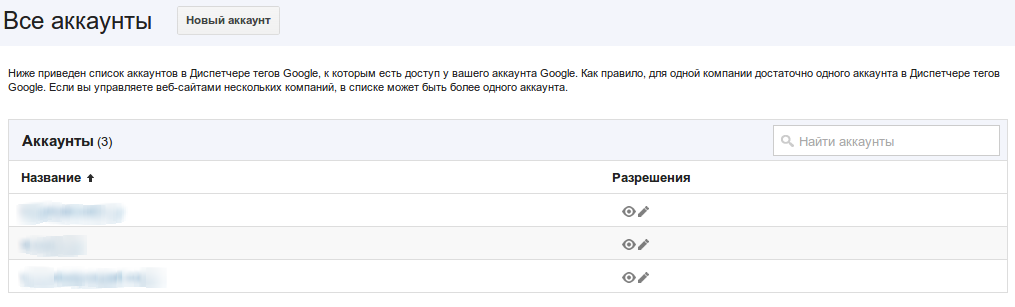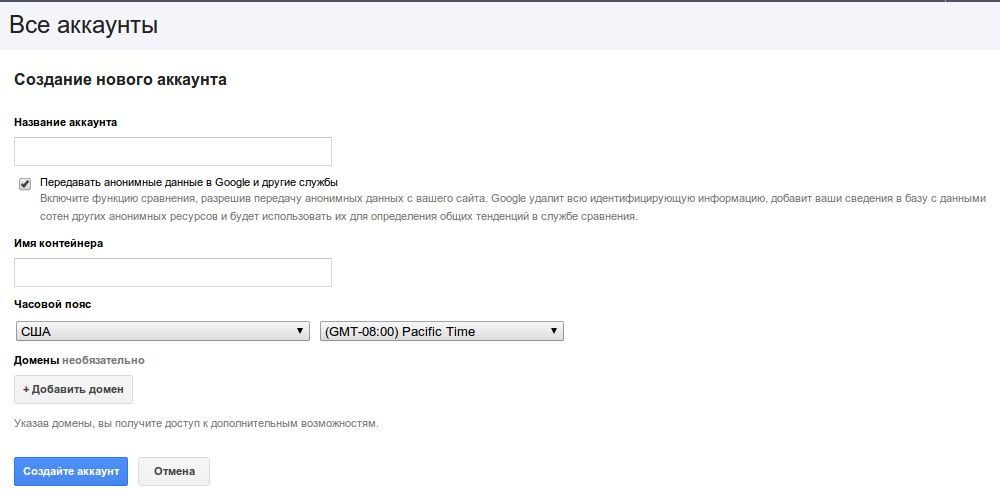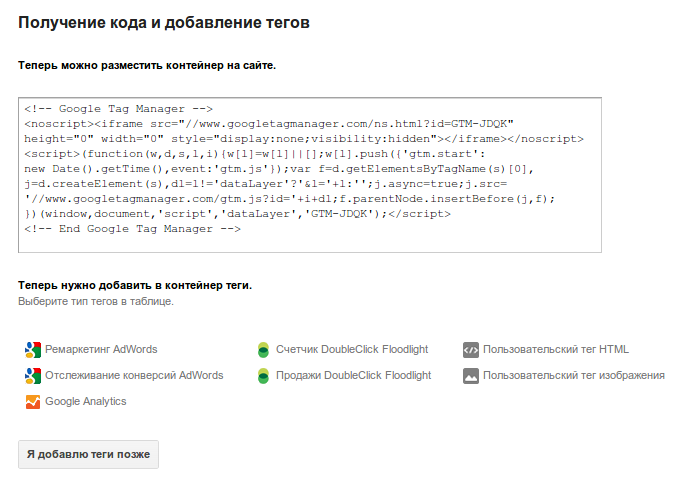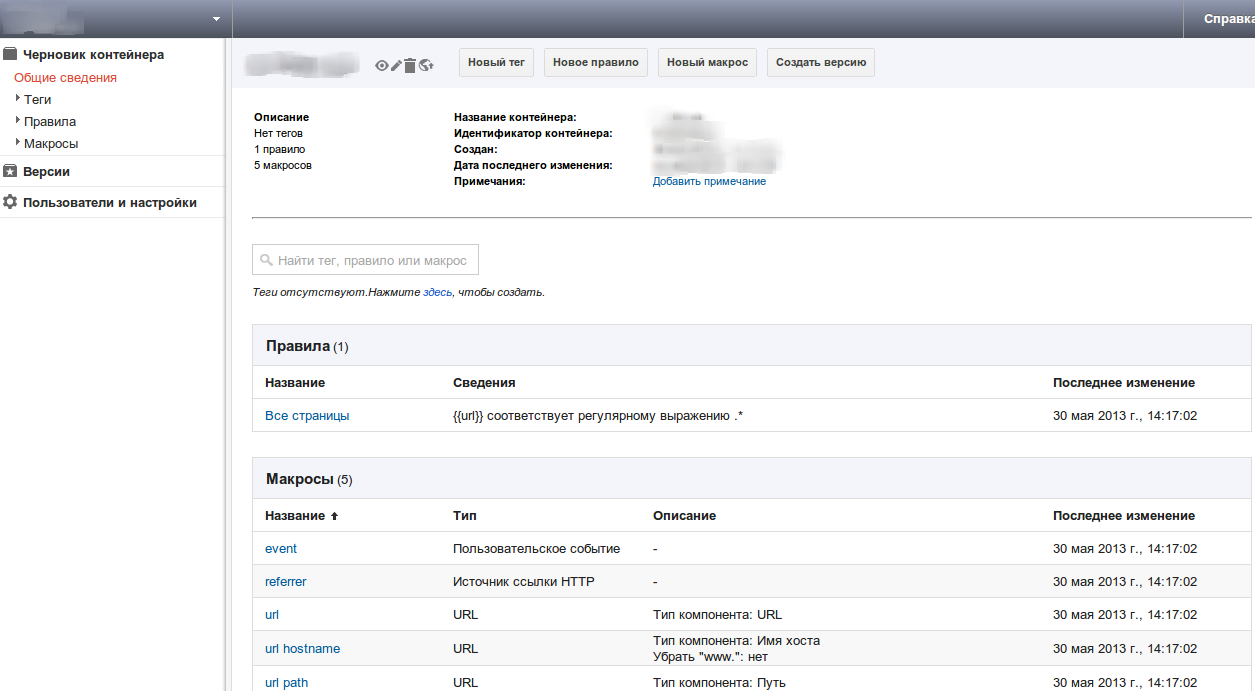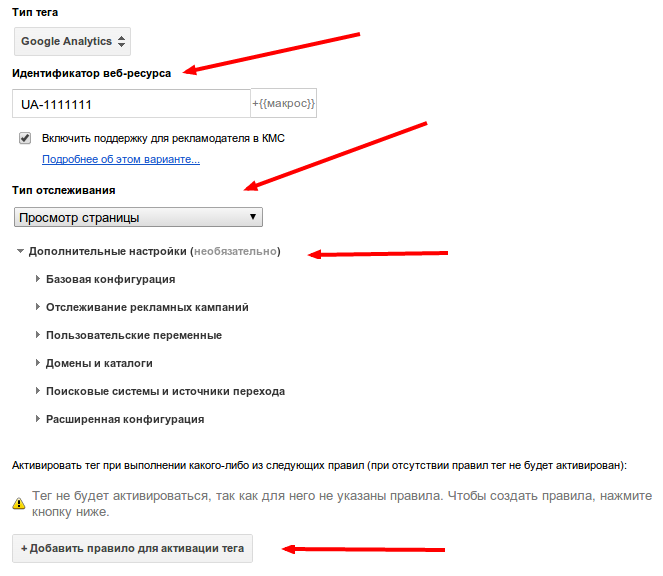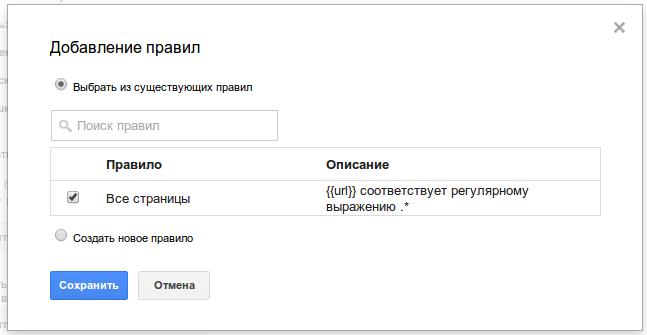Небольшое видео на английском о продукте:
Диспетчер Тегов от Google
Структура похожа на привычный интерфейс Google Analytics, также, есть верхний уровень — Аккаунт, в котором содержится ресурсы, в которые включены профили:
Аккаунты
Это верхний уровень структуры, исходим из логики, что одна компания — один аккаунт. Кодами (тэгами) для всех сайтов компании можно управлять, создав контейнер (профиль) в аккаунте. Так выглядит общий список вашихх аккаунтов:
Создание нового аккаунта, в этой форме, есть возможность прописать название аккаунта, задать имя контейнера, указать временную зону и добавить домены:
После создания аккаунта, система предоставляет код, который необходимо разместить на всех страницах сайта:
Контейнеры и теги
После регистрации аккаунта и размещения кода системы, открывается общий интерфейс управления тегами:
Для размещения нового кода (тега) необходимо нажать на кнопку «Новый тэг», после чего в форме, указываем имя тега, например «Google Analytics» и выбираем или шаблон тега, если он существует, или «Пользовательский тег HTML», в случае если необходимого шаблона нет.
Рассмотрим пример установки кода Google Analytics:
В поле «Идентификатор веб-ресурса» вписываем значение, предоставленное, после регистрации счетчика в системе. Поле «Тип отслеживания» в нашем случае будет «просмотр страницы». Есть возможность кастомизировать стандартный счетчик Google Analytics, добавив туда необходимые параметры.
И последний, важный момент, это правило активации тега, т.е. условия, при которых этот код (тег) будет отображаться на сайте:
В нашем случае, это стандартное, предопределенное, правило — «Все страницы».
После сохранение добавленного тега (кода), необходимо опубликовать новую версию контейнера, для его активации:
После этого, тег (код) находится в рабочем состоянии. Также, после каждого изменения или добавления нового тега, необходимо создавать новую версия контейнера, для публикации изменений.